Điểm qua những tính năng mới trên Windows 11 đáng đồng tiền nhất
Những tính năng mới trên Windows 11, hệ điều hành Windows 11 hứa hẹn sẽ mang đến một làng gió mới cho người dùng máy tính, laptop và máy tính bảng.
Microsoft đã chính thức giới thiệu và nâng cấp các tính năng mới trên Windows 11, giúp cho hệ điều hành của bạn trở nên mạnh mẽ, mượt mà và hiện đại hơn. Điều này cho thấy Microsoft đã quyết tâm chuẩn bị một phiên bản mới, tốt hơn hoàn toàn để thay thế cho phiên bản đã thống trị trong suốt 5 năm nay.
Nếu bạn đã nâng cấp Windows 11 rồi thì hãy tham khảo bài viết bên dưới của techtuts, nó sẽ giúp bạn khám phá mọi thứ về phiên bản mới này.
1. Start Menu và Taskbar
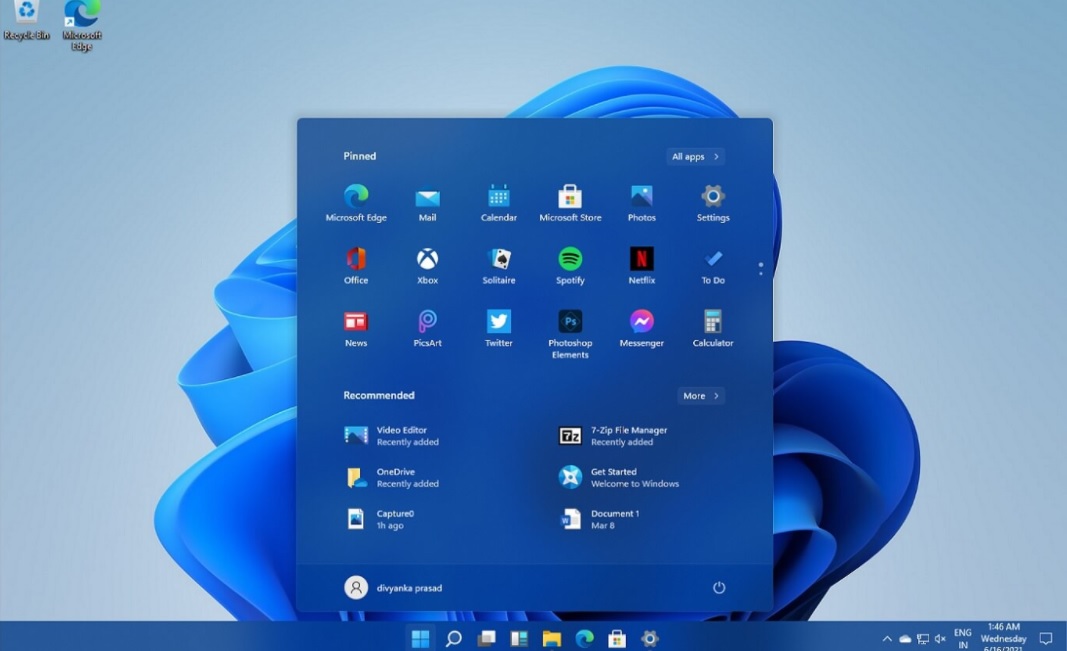
Một trong những sự thay đổi lớn nhất của Windows 11 chính là thanh Start Menu và Taskbar, ở các phiên bản trước đây thì 2 thanh này thường được căn ở bên trái, nhưng ở phiên bản mới này lại được thiết kế canh ở giữa màn hình. Điều này bạn sẽ dễ dàng nhận biết bằng mắt thường
Với thiết kế này thì nhìn có vẻ như là bản sao của MacOS, bởi nó có cả thanh Dock ở dưới màn hình. Dường như mọi thứ đều được tích hợp trong thanh Start Menu, và bạn có thể dễ dàng tìm thấy những thứ bạn cần trên thanh này.
Tuy nhiên, nếu bạn không thích thiêt kế thanh Start Menu nằm ở giữa thì có thể thay đổi về bên trái màn hình như các phiên bản trước. Bạn có thể theo dõi bài viết cách tùy chỉnh Menu Start Windows 11.
2. Thay đổi về thiết kế ngôn ngữ và giao diện
Nhà phát triển cũng đã cho biết họ có một thay đổi lớn về ngôn ngữ của hệ điều hành Windows 11, mục đích của họ là hướng đến giao diện thân thiện với thiết bị di dộng và máy tính Windows 11, cách nhận biết dễ dàng nhất, chính là một số phần của cửa sổ đang mở trở nên mờ một chút và người dùng có thể xem nội dung trong nền một cách rõ ràng nhất.
Chưa dừng lại ở đó, giao diện cửa sổ cũng đã có chút thay đổi, các góc cạnh được bo tròn và thường dễ nhìn thấy trong các cửa sổ như Control Panel, File Explorer, Device Manager. Với giao diện này thì người dùng MacOS rất quen thuộc, bởi MacOS đã có các góc bo tròn và thiết kế làm mờ nền trong nhiều năm nay.
3. Đông bộ nhất quán
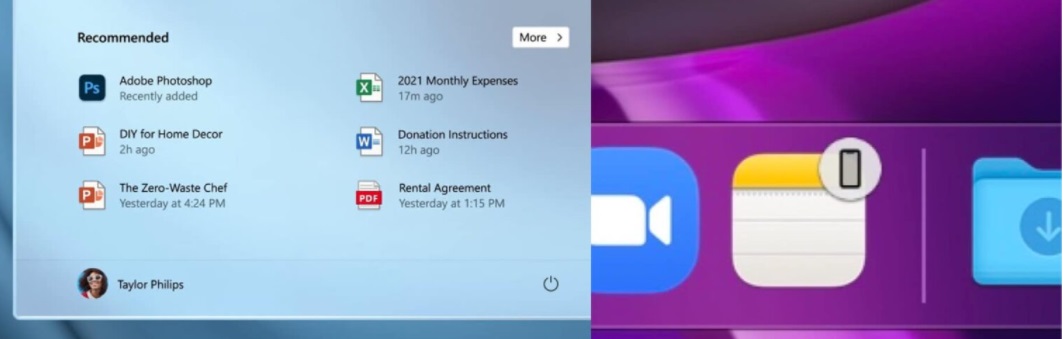
Tính năng mới trên Windows 11
Nhà phát triển Microsoft đã cho biết Windows 11 sẽ sử dụng sức mạnh đám mây và có thể đồng bộ hóa tất các cả các file Office từ điện thoại, máy tính sách tay của bạn hoặc bất kỳ thiết bị nào khác với thiết bị chạy Windows 11 mà bạn đang sử dụng. Lúc này bạn chỉ cần chỉnh sửa file trên một thiết bị và hệ thống sẽ tự động đồng bộ hóa với người khác thông qua đám mây.
4. Windows Widgets
Windows 11 mang đến cho người dùng một diện hoàn toán mới đầy ấn tượng. Sau khi nâng cấp Windows 11 màn hình máy tính trông hiện đại hơn nhiều. Các tiện ích và thư mục trên Windows 11 trông gọn gàng dễ nhìn hơn.
Windows 11 cũng cho phép người dùng cài đặt và sử dụng Windows Widget, lúc này trên màn hình sẽ có hiển thị nhanh về thời tiết, lịch, bản đồ, ghi chú,.. Những bạn nào đã trải nghiệm MacOS Big Sur thì sẽ cảm nhận được sự thay đổi này một cách rõ rệt.
Để truy cập vào widget, chúng ta có thể vuốt từ góc trái màn hình hoặc bấm vào nút trên thanh tác vụ. Khác với những lần ra mắt phiên bản trước, Windows 11 thực sự có nhiều thay đổi, diện mới cùng tính năng widget đã giúp cho người dùng sự trải nghệm tuyệt vời hơn.
5. Microsoft Store và app Android
Microsoft Store được xây dựng lại từ đầu để cải thiện tốc độ, mang đến một cửa hàng ứng dụng mới cho Windows 11 và Windows 10. Người dùng sẽ dễ dàng khám phá và cài đặt các ứng dụng, trò chơi, phim yêu thích và nhiều hơn thế nữa. Ngoài ra, bạn có thể phát trực tuyến và truyền nội dung từ thiết bị sang TV.
Một điều khá thú vị sau khi bạn cài đặt Windows 11 cho chiếc máy tính, laptop,.. của mình, thì có thể chạy được các ứng dụng Android, Chúng có sẵn trong Microsoft Store thông qua Amazon App Store..Bởi nhà phát triển đã tích hợp toạn bộ phận ứng dụng Android trên Microsoft Store, việc triển khai của Microsoft thậm chí tốt hơn Apple vì họ thậm chí còn cho phép cài đặt các ứng dụng của bên thứ ba và không chỉ giới hạn ở các chipset mới.
6. Windows Clipboard
Nhà phát triển đa thiết kế lại bản điều khiển Windows Clipboard, cho phép thêm biểu tượng cảm xúc ngoài vào ứng dụng, bạn có thể nhấn Windows + V để khởi chạy chương trình quản lý Clipboard để tìm kiếm ảnh GIF/biểu tượng cảm xúc.
Ngoài ra, có 1 tính năng mới trên Windows 11 đó là bạn có thể sao chép đoạn văn bản một cách thuần túy, có nghĩa là khi thực hiện sao chép trên Clipboard, thì những đoạn văn bản sẽ được xóa bỏ mọi định dạng. Trong khi ở Windows 10 khi thực hiện sao chép văn bản tài liệu ở trang web hoặt Email vào Word thì đoạn văn bản vẫn còn nguyên định dạng.
7. Nhập liệu bằng giọng nói
Tính năng nhập giọng nói bằng văn bản trên Windows 11 cuối cùng cũng đã được tích hợp và còn tốt hơn nhiều so với nền tảng MacOS đã được tích hợp từ lâu. Ngoài việc hiểu văn bản ra, thì nó còn hiểu các dấu câu, bạn chỉ cần nói “xóa cái đó” để xóa bớt từ đã đọc hoặc nói “chèn biểu tượng cảm xúc cười” để chèn biểu tượng cảm xúc vào câu. Trong khi đó, ở nền tảng MacOS chỉ chèn từ bạn đọc và chưa thể chèn biểu tượng cảm xúc.
8. Bàn phím ảo mới
Tính năng mới trên Windows 11 - bàn phím ảo
Nhà thiết kế đã chỉnh sửa và thay đổi bàn phím ảo trên Windows, cho phép bạn chuyển sang bàn phím nhỏ để sử dụng linh hoạt hơn. Ngoài ra, cạnh viền trên của bàn phím ảo được thiết kế có khoảng trống, nhằm giúp bạn dễ dàng di chuyển bàn phím ở vị trí mong muốn. Bên cạnh đó, người dùng có thể thay đổi ảnh nền, màu sắc và kích thước cho bàn phím ảo.
Mặc dù bàn phím ảo đã xuất hiện ngay từ phiên bản Windows 8 , nhưng cho đến tận bây giờ, những tùy chọn chỉnh sửa bàn phím ảo mới được tích hợp trong phiên bản Windows 11.
9. Thêm các ứng dụng mới
Ở phiên bản Windows 11 nhà phát triển đã thêm hai ứng dụng mới, đó là Windows Terminal và Power Automate Desktop. Windows Terminal là sự phát triển tiếp theo của các dòng lệnh. Bạn có thể chạy Command Prompt, PowerShell, Azure Cloud Shell và các bản phân phối Linux của mình bên trong Windows Terminal, tất cả đều có giao diện hiển thị theo thẻ nên bạn không cần nhiều cửa sổ. Ngoài ra, bạn có thể tùy chỉnh giao diện cho từng hồ sơ của mình để dễ dàng quản lý.
10. Cải thiện Task Manager
Thanh tác vụ Task Manager trong phiên bản Windows 11 đã được cải thiện rất nhiều, trong các tab bạn sẽ thấy nhãn Kiến trúc mới, nhãn này sẽ chỉ định xem một quy trình nhất định là x86, x64 hay ARM.
Bên cạnh đó, Task Manager được tích hợp thêm tính năng Eco Mode, cho phép bạn bật sang chế độ tiết kiệm hiệu suất hoạt động, nếu như bạn cảm thấy có ứng dụng nào đó chiếm phần trăm hiệu suất quá nhiều.
Hiện tại, Task Manager sẽ hỗ trợ các phân loại trình duyệt sau:
- Tabs.
- Brower, GPU Process, Crashpad.
- Các plugin tiện ích.
- Dedicated & Service.
11. Thiết kế chế độ Auto HDR cho game thủ
Đây là 1 trong những tính năng mới trên Windows 11 sẽ mang đến một trải nghiệm chơi game chưa từng có với chế độ Auto HDR và DirectStorage, đây là hai tính năng độc quyền trên Xbox Series X/S nhưng giờ nó đã được tích hợp trên Windows 11.
Chế độ Auto HDR sẽ tự động đưa đồ họa game lên HDR và hỗ trợ cho các tựa game dùng DirectX 11 trở lên. Với màn demo tựa game Skyrim, chất lượng đồ họa được cải thiện rõ rệt với hình ảnh thực hơn, có chiều sâu hơn nhờ ánh sáng.
Hỗ trợ khởi động nhanh nhờ DirectStorage API, đây là một hàm lập trình thuộc DirectX. Mặc dù phần cứng cụ thể hỗ trợ DirectStorage chưa được công bố, nhưng có nguồn tin cho biết tính năng này sẽ hỗ trợ mọi GPU với DirectX 12 và ổ SSD PCIe 3.0 NVMe trở lên.
Ngoài hai tính năng độc quyền thì Microsoft cũng làm mới Xbox Series X/S và biến nó thành một ứng dụng dành cho tất cả game thủ.
12. Microsoft Teams được tích hợp
Microsoft Teams là dịch vụ hội thoại trực tuyến hàng đầu và việc tích hợp sẵn trên Windows 11, có thể thấy Microsoft Teams là sự bổ sung tuyệt vời trên Windows 11 hỗ trợ cho những người thường xuyên phải làm việc và học tập từ xa.Teams cũng là dịch vụ đa nền tảng và khả năng thay thế ứng dụng Skype là rất cao.
13. Tùy biến hình nền cho từng Desktop
Theo techtuts được biết, Microsoft đã cho phép tạo nhiều Desktop để tăng không gian làm việc trên Windows 11. Khác với Windows 10, tất cả các desktop đều chỉ có thể hiển thị chung một hình nền. Từ đó nhiều khi chúng ta bị nhầm khi sử dụng giữa các Desktop. Việc cho phép đổi hình nền của từng Desktop sẽ tạo ra không gian riêng cho từng hoạt động trên máy tính, Desktop cho công việc, Desktop cho game, Desktop cho học tập,...
14. Windows Update tăng hiệu suất làm việc
Ở phiên bản lần này Microsoft đã nâng cấp khả năng chạy nền và cập nhập ứng dụng nhanh hơn, tăng tốc độ phục hồi từ chế độ sleep, khả năng nhận diện Windows hello nhanh hơn, duyệt web trên Edge nhanh hơn, Windows Update cập nhập nhanh hơn, cập nhập được chạy nền ít tốn tài nguyên hệ thống.
Ngoài 14 tính năng mới trên Windows 11 nâng cấp và chỉnh sửa trong phiên bản hệ điều hành này, thì vẫn còn một số thay đổi khác như Thiết kế Snap đơn giản, giúp bạn làm việc hiệu quả, hỗ trợ hợp tác với các hãng làm phim,
Lời kết: Vậy là bài viết đã tổng hợp và chia sẻ những tính năng mới trên Windows 11, các bạn hãy tự mình khám phá hoặc có thể tham khảo bài viết để có thể làm chủ được Windows 11 nhé.
Nếu như thấy các bạn thấy bài viết hôm nay tại chuyên mục Windows 11 của techtuts.net hay và hữu ích thì chia sẻ ngay với người thân và bạn bè nhé. Chúc bạn thành công!

 Cách kiểm tra & nâng cấp phiên bản NET Framework trên Win 10
Cách kiểm tra & nâng cấp phiên bản NET Framework trên Win 10 .jpg) Cách thay đổi theme Windows 11 để tạo giao diện đẹp hơn
Cách thay đổi theme Windows 11 để tạo giao diện đẹp hơn  Tải bộ theme Windows 10 đẹp nhất cho máy tính, laptop 2025
Tải bộ theme Windows 10 đẹp nhất cho máy tính, laptop 2025  Cách nén và giải nén file trên máy tính bằng Winrar và 7-Zip
Cách nén và giải nén file trên máy tính bằng Winrar và 7-Zip  Discord là gì? Cách đăng ký Discord trên máy tính để trò chuyện
Discord là gì? Cách đăng ký Discord trên máy tính để trò chuyện  Top 30+ phim hoạt hình Anime hay đáng xem nhất 2025
Top 30+ phim hoạt hình Anime hay đáng xem nhất 2025  Cách tạo USB boot Windows 11 bằng Rufus hiệu quả nhất
Cách tạo USB boot Windows 11 bằng Rufus hiệu quả nhất  Link nhóm kín Telegram - chống tối cổ cập nhật mới 2025
Link nhóm kín Telegram - chống tối cổ cập nhật mới 2025  Chia sẻ link nhómkín Zalo miễn phí tối cổ HOT nhất 2025
Chia sẻ link nhómkín Zalo miễn phí tối cổ HOT nhất 2025  Cách nhập mã bia Sài Gòn 2025 bằng số điện thoại /kmbiasg.vn
Cách nhập mã bia Sài Gòn 2025 bằng số điện thoại /kmbiasg.vn  Top 25+ game nhẹ cho máy tính cấu hình yếu không nên bỏ lỡ
Top 25+ game nhẹ cho máy tính cấu hình yếu không nên bỏ lỡ  Top truyện tranh 18+ HD không che kích thích mọi cảm giác
Top truyện tranh 18+ HD không che kích thích mọi cảm giác  Cách xem phim cùng bạn bè trên Discord cập nhật 2025
Cách xem phim cùng bạn bè trên Discord cập nhật 2025  List 20+ Anime Ecchi hấp dẫn khoe body nóng bỏng xịt cả mũi
List 20+ Anime Ecchi hấp dẫn khoe body nóng bỏng xịt cả mũi  Tải hình động Powerpoint đẹp mê ly để trang trí cho Slide
Tải hình động Powerpoint đẹp mê ly để trang trí cho Slide 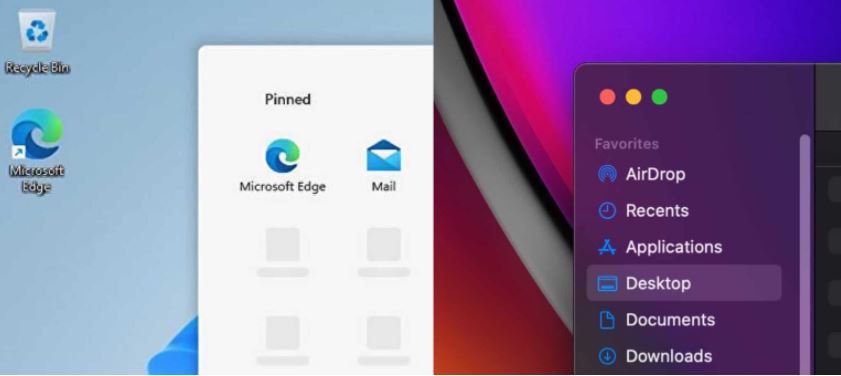
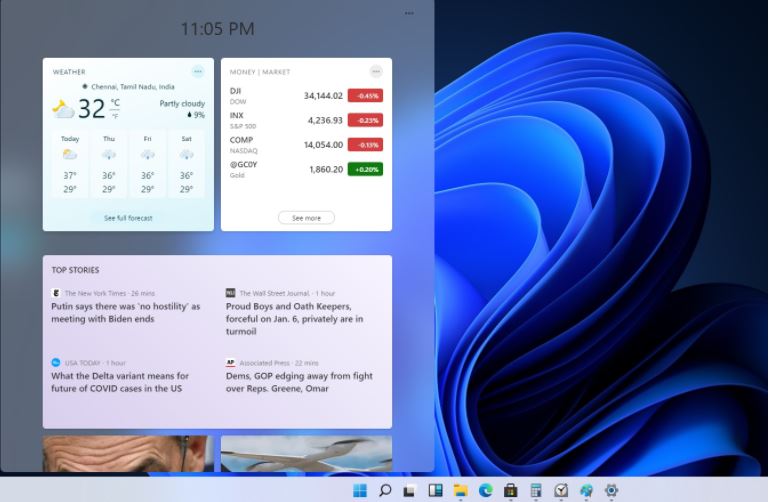
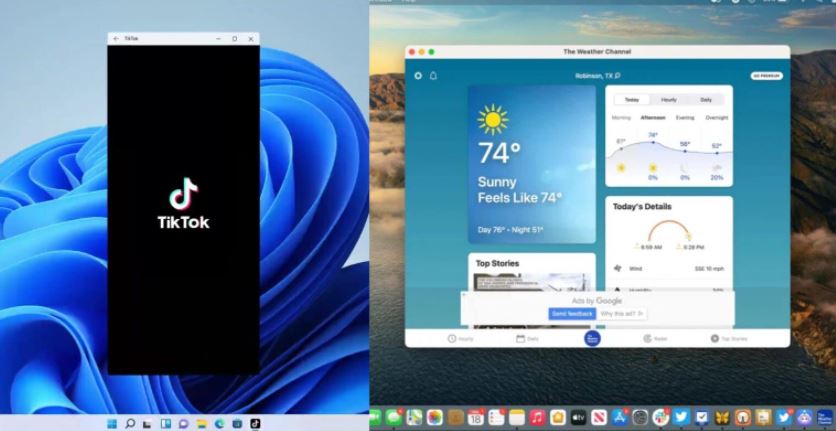
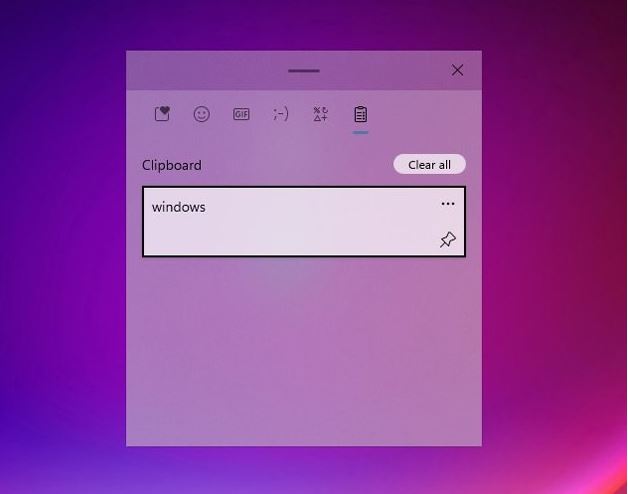
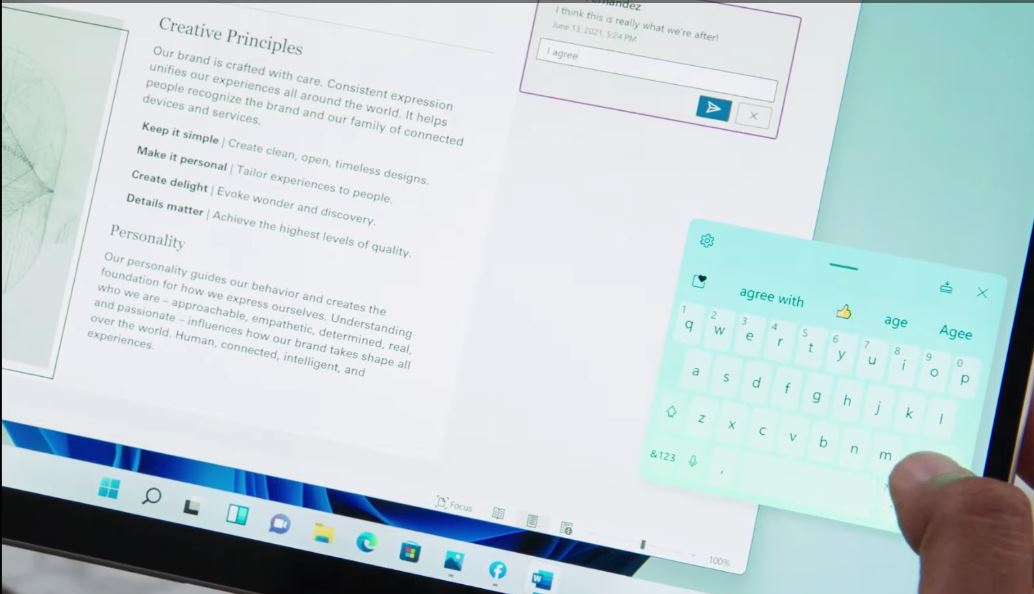
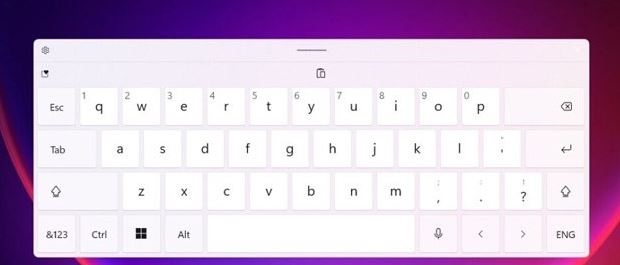
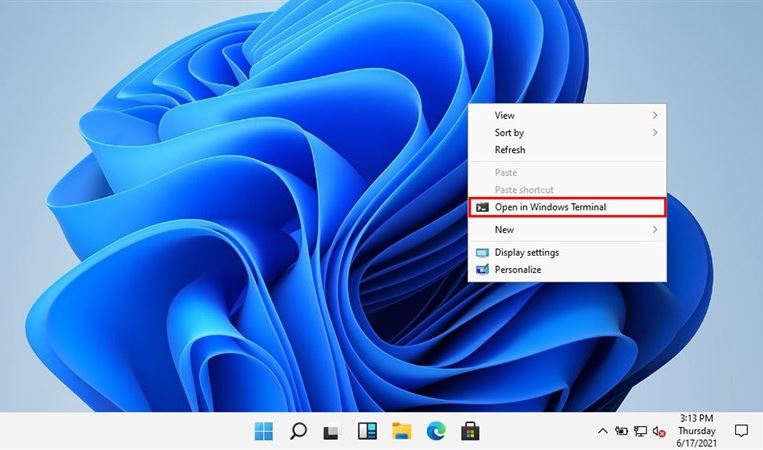
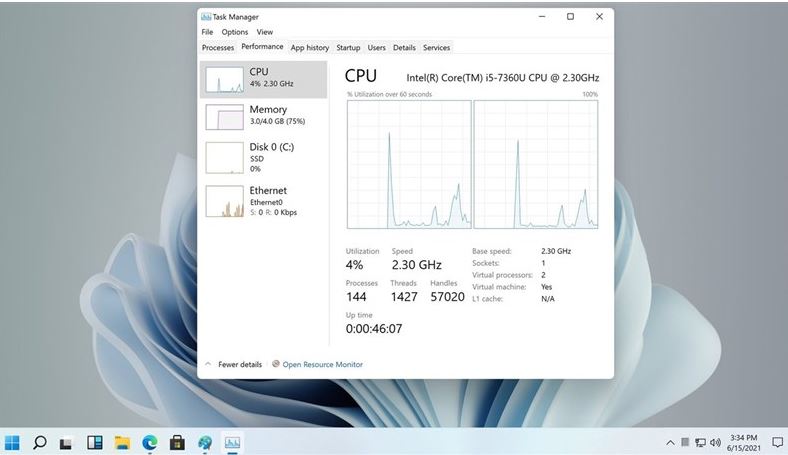
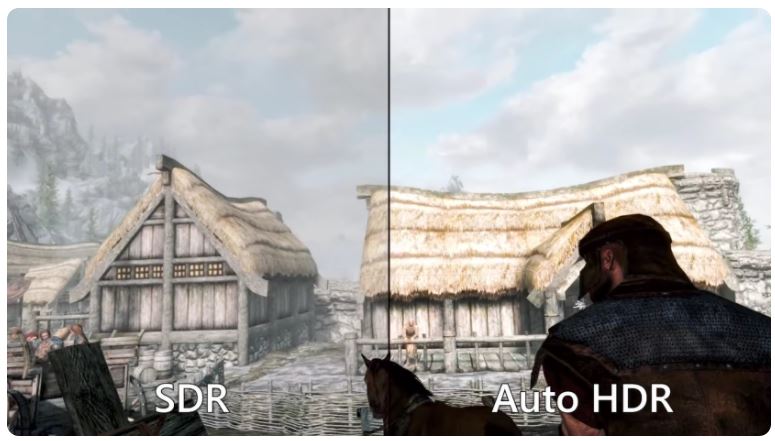
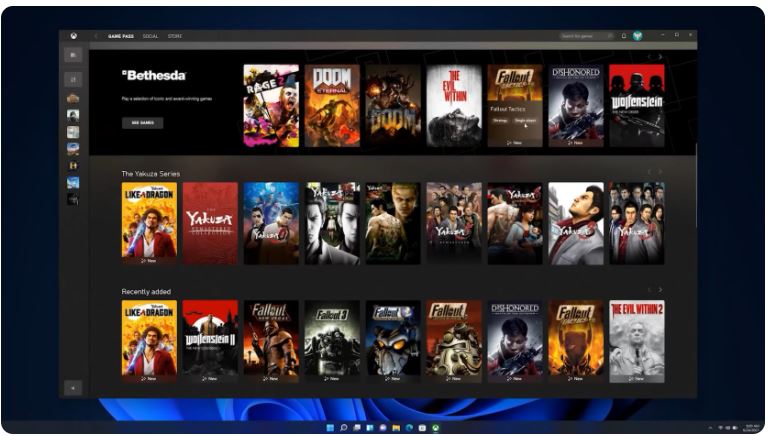
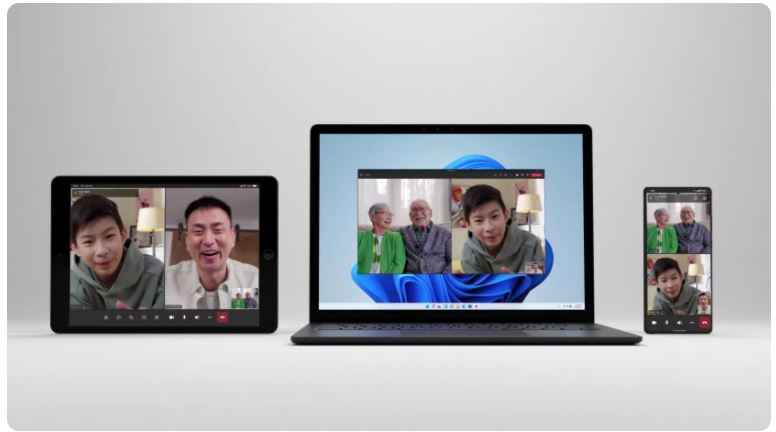
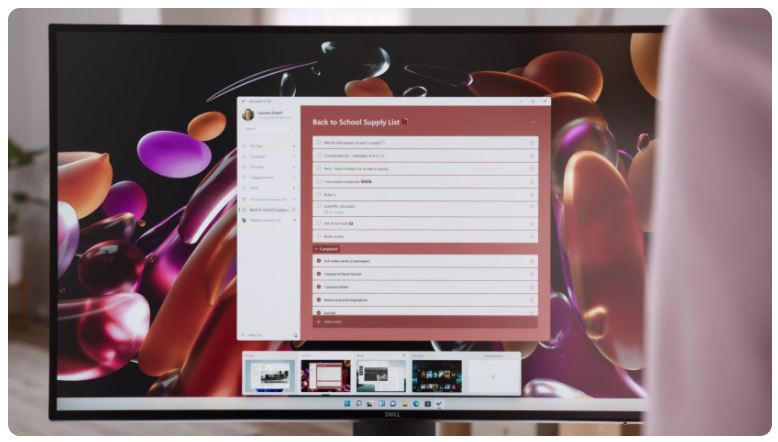
.JPG)
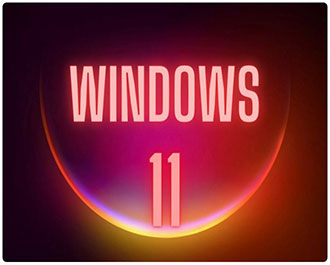
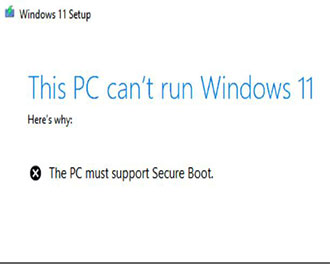

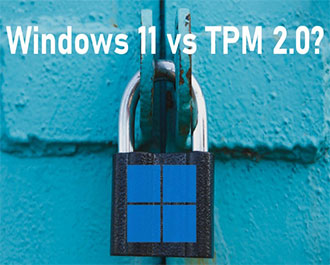
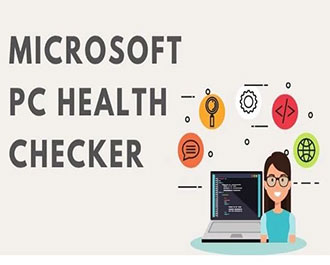

.JPG)
